Ein PC der mittleren bis oberen Preisklasse hat in der Regel einededizierte GPU. Die dedizierte GPU wird von Ihrem System verwendet, um ressourcenintensive Apps (wie Spiele) auszuführen, die die integrierte Grafikkarte nicht verarbeiten kann. Bei der GPU handelt es sich normalerweise um einen NVIDIA- oder AMD-Chip. Beide verfügen über ein eigenes Bedienfeld. Über die Bedienfelder können Benutzer eine App zur Verwendung der GPU zwingen. Wenn eine App die GPU verwenden muss oder muss, bedeutet dies, dass Ihr PC mehr Strom verbraucht. Normalerweise entscheidet Ihr System selbst, welche App die dedizierte GPU verwenden soll, aber Sie können sie natürlich erzwingen. Windows 10 fügt ein neues Bedienfeld hinzu, in dem Sie die Grafikleistung pro App einstellen können.
Diese neue Funktion ist derzeit nur für verfügbar Windows 10 Insider Build 17093. Sie können nicht zwischen dem an Bord befindlichen Fahrzeug wählenGrafik und die GPU. Stattdessen können Sie Leistungsstandards für Apps festlegen. Eine App kann so eingestellt werden, dass sie immer im Energiesparmodus oder im Hochleistungsmodus ausgeführt wird. Einige Apps können die dedizierte GPU möglicherweise nicht verwenden. In diesem Fall können Sie nichts dagegen tun. Sie können versuchen, die App zu zwingen, die dedizierte GPU über das Bedienfeld Ihrer GPU zu verwenden, dies funktioniert jedoch möglicherweise nicht. Laut Microsoft ist dieses neue Einstellungsfeld ein Ersatz für genau diese Funktion im Steuerungsfeld Ihrer GPU. Sie können es verwenden oder sich an das Bedienfeld für Ihre Grafikkarte halten.
Grafikleistung pro App
Öffnen Sie die App Einstellungen und wechseln Sie zur Gruppe Systemeinstellungen. Gehen Sie zur Registerkarte Anzeige und scrollen Sie nach unten zur Option Erweiterte Grafikeinstellungen. Klick es.

Wählen Sie als Nächstes den App-Typ, UWP oder Desktop aus.Sie möchten die Grafikleistung für verwalten. Die Liste scheint sich basierend auf dem von Ihnen ausgewählten App-Typ selbst zu füllen. Wählen Sie eine App aus und klicken Sie auf die Schaltfläche Hinzufügen. Sobald die App in der Liste angezeigt wird, klicken Sie darauf und dann auf die Schaltfläche Optionen.
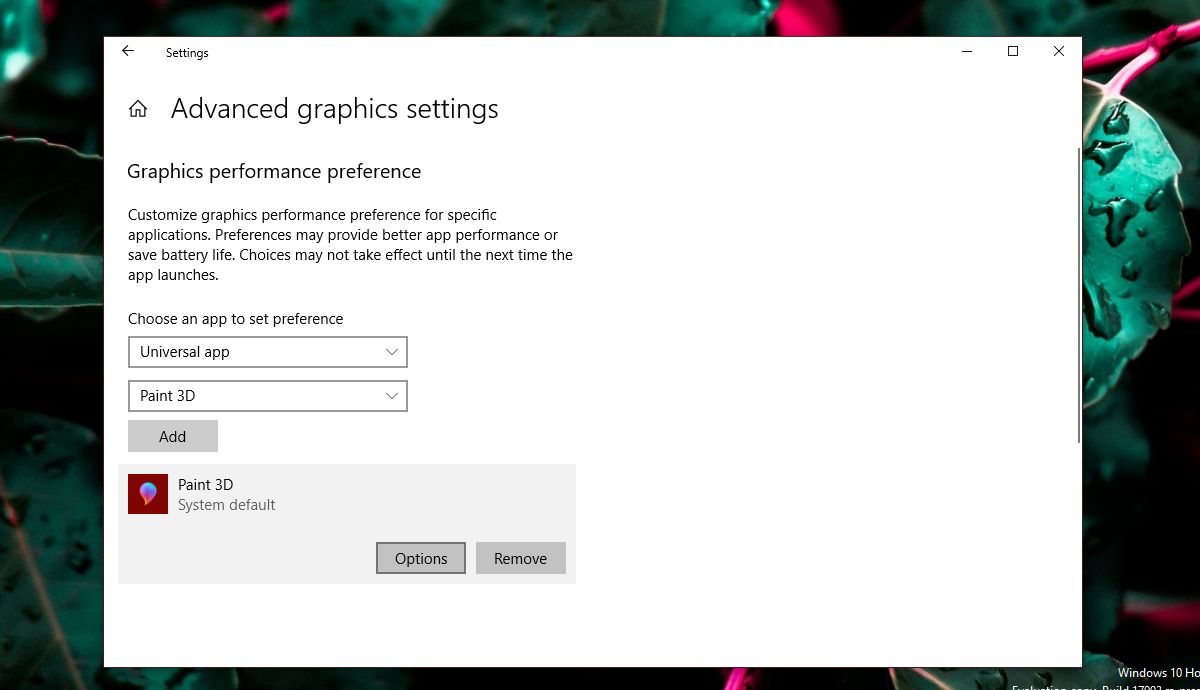
Über die Schaltfläche Optionen werden die drei Grafiken angezeigtLeistungseinstellungen, die Sie für die App festlegen können. Mit der Option "Systemstandard" kann das Betriebssystem entscheiden, was am besten ist. Die Energiesparoption bedeutet normalerweise, dass die integrierte GPU verwendet wird, während die Hochleistungsoption es der App ermöglichen sollte, die dedizierte GPU zu verwenden. Natürlich wird es Ausnahmen geben, wie unten erläutert.
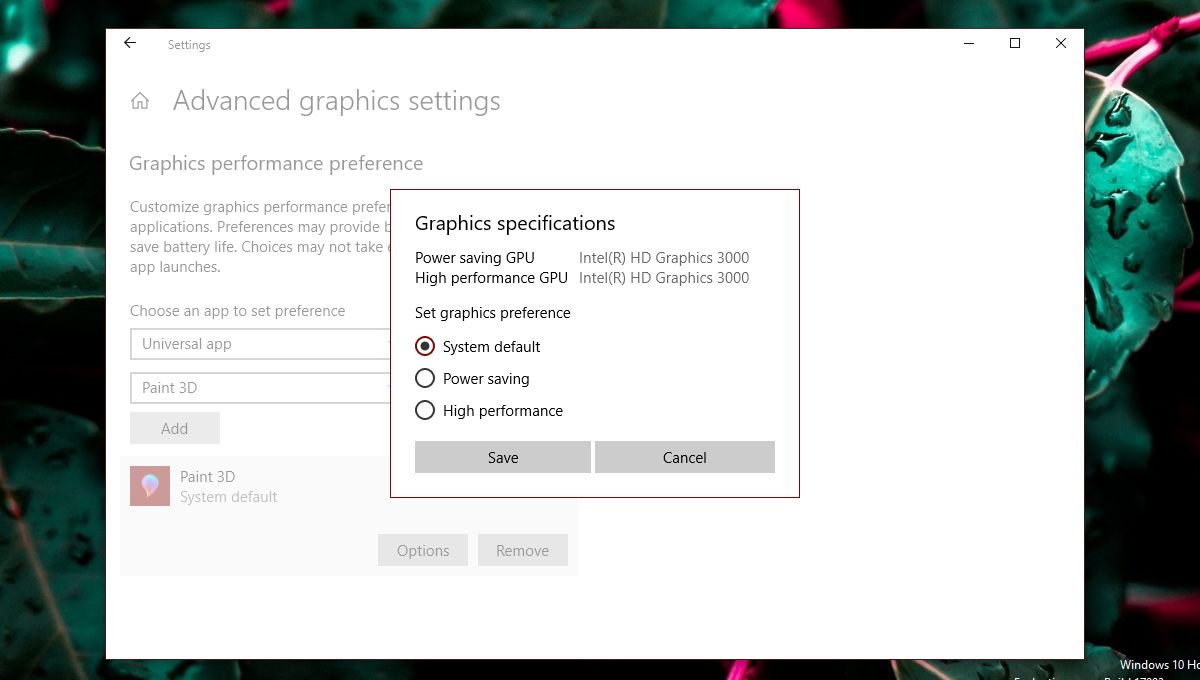
Ausnahmen
Während Benutzer steuern möchten, welche GPU einApp verwendet, können sie nicht immer ihren Weg haben. Im obigen Screenshot kann die Paint 3D-App nur die eingebauten Grafiken verwenden, obwohl unser Testsystem über eine AMD-GPU verfügt. Apps wie diese können die dedizierte GPU einfach nicht verwenden, und es gibt keine einfache Möglichkeit, sie dazu zu zwingen. Selbst wenn Sie eine App wie Paint 3D zwingen, die dedizierte GPU zu verwenden, funktioniert dies möglicherweise nicht unbedingt besser.
Ebenso können einige Apps (hauptsächlich Spiele) die integrierte Grafikkarte nicht verwenden. Sie werden immer die dedizierte GPU verwenden und die Optionen unter Grafikspezifikationen werden dies widerspiegeln.
Dies wirft die Fragen auf, wenn die Einstellung unbrauchbar istund das ist es nicht. Auch wenn eine App die eingebaute Grafik verwendet, kann sie dennoch eine Monopolstellung übernehmen. Ebenso kann eine App, die die dedizierte GPU verwenden muss, diese weiterhin im Energiesparmodus verwenden. Die Verwendung dieser Optionen ist nicht schmerzlos. Wenn Sie feststellen, dass das Ändern der Grafikleistungseinstellung für eine App zu einer schlechten Leistung, einer langsamen oder fehlerhaften App oder zu Abstürzen der App führt, setzen Sie sie auf die Standardeinstellungen zurück, oder entfernen Sie sie insgesamt aus der Einstellung.
Hier wird es einiges an Versuch und Irrtum gebenDa derzeit einige verschiedene GPU-Modelle verfügbar sind, unterscheiden sich die Systemspezifikationen erheblich, und Apps haben ihre eigenen Einstellungen und Funktionen. Microsoft versucht eindeutig, seinen Benutzern eine bessere Unterstützung für dedizierte GPUs zu bieten, und obwohl diese neue Funktion möglicherweise nicht perfekt ist, ist sie dennoch nützlich. Dies ist definitiv eine der Funktionen, auf die sich Benutzer im nächsten Update freuen werden.













Bemerkungen